Podczas tegorocznych Dni Druku 3D Cadxpert, będący jednym z wystawców, zaprezentował najnowsze drukarki marki Formlabs w swojej ofercie – Form 3 i Form 3L. Formlabs Form 3 to pierwsza na świecie drukarką 3D pracującą w technologii Low Force Stereolithography (LFS), bazującą na technologii SLA. Jej stosunkowo duży obszar roboczy pozwala na poszerzanie spektrum zastosowań druku 3D z żywic światłoutwardzalnych.
CadXpert, będący oficjalnym dystrybutorem rozwiązań Fomlabs w Polsce przygotował poradnik, dotyczący pierwszych kroków z drukarką Form 3. Poniższy materiał dotyczy pełnego cyklu pracy z drukarką 3D Form 3 – od rozpakowania urządzenia aż po czynności związane z post-processingiem i gotowych wydruków 3D.
Technologia Low Force Stereolithography
Technologia stereolitografii polega na procesie polimeryzowania (utwardzania) żywicy za pomocą światła lasera. Obecnie, drukarki 3D klasy desktop pracują w systemie tak zwanej odwróconej stereolitografii. Oznacza to, że stół roboczy został odwrócony, tak aby modele zwisały z niego w trakcie druku, co ogranicza ilość żywicy potrzebnej do druku.
Wcześniej model powstawał w zbiorniku wypełnionym żywicą, jednak obecnie wystarczy niewielka ilość materiału na spodzie kuwety. Stół roboczy podnosi się w miarę budowania modelu. Poziom żywicy podczas drukowania jest uzupełniany automatycznie przez drukarkę Form 3, dzięki wbudowanym czujnikom. Użytkownik nie musi więc ponosić kosztu znacznej ilości żywicy, jak również obsługa drukarek jest dużo łatwiejsza.
Form 3 – unboxing i przygotowanie do pracy
Wraz z drukarką 3D Formlabs Form 3, użytkownik otrzymuje zestaw startowy akcesoriów. W pudełku z drukarką 3D znajdują się:
- kabel USB – pozwala podłączyć drukarkę do komputera bez wpinania jej do sieci lokalnej ani podłączania do Wi-Fi,
- narzędzie do poziomowania drukarki,
- klucz imbusowy – przydaję się do ponownego zabezpieczenia drukarki do transportu,
- instrukcja w języku angielskim (instrukcja w języku polskim również w wchodzi w skład zestawu, ale nie znajduję się w pudełku z drukarką).
Dodatkowo, każdy komplet zawiera Finish Kit, czyli zestaw akcesoriów pomocnych w czynnościach wykonywanych na modelu już po zakończonym wydruku (post-processing). W skład zestawu wchodzą:
- zestaw dwóch kuwet do czyszczenia modeli w alkoholu izopropylowym,
- sitko do wyciągania modeli z kuwet,
- cążki do odcinania podpór,
- pęseta,
- szpachelka,
- przyrząd do odrywania modeli od stołu roboczego,
- podstawka pod stół roboczy,
- narzędzie do czyszczenia Resin Tanków,
- butelka do przepłukiwania modeli alkoholem,
- rękawiczki nitrylowe,
- ściereczka z mikrofibry,
- zestaw 10 ściereczek PEC*Pad.
Aby móc rozpocząć pracę z drukarką 3D, użytkownik powinien zaopatrzyć się w ręczniki papierowe oraz alkohol izopropylowy o stężeniu nie mniej niż 90%. Pracę z urządzeniem można zacząć niemal od ręki, gdyż użytkownik otrzymuje drukarkę 3D Formlabs Form 3 już skalibrowaną. Jedynymi czynnościami, które należy wykonać po wyciągnięciu urządzenia z pudełka są usunięcie plomb zabezpieczających maszynę do transportu i spoziomowanie drukarki.
Przed podłączeniem Form 3 do prądu należy zdemontować blokadę LPU – metalowy niebieski element przytrzymujący LPU, czyli głowicę optyczną, która emituje wiązkę lasera.

Poziomowanie drukarki 3D
Jedyną czynnością kalibracyjną, którą musi wykonać użytkownik po rozpakowaniu maszyny jest jej spoziomowanie. Jeśli maszyna nie jest spoziomowana, system nie pozwoli nam uruchomić wydruku i cofnie nas do ekranu poziomowania.
Poziomowanie polega na regulacji czterech nóżek na których stoi maszyna. Do drukarki dołączone są 2 narzędzia do poziomowania, którymi można regulować wysokość.
Krótka instrukcja poziomowania
Na środku ekranu poziomowania Form 3 widoczny jest punkt w okręgu, który przedstawia przechylenie drukarki. Punkt w kolorze niebieskim oznacza, że maszyna jest spoziomowana.
Jeśli punkt jest czerwony i nie znajduje się w centralnej pozycji, wtedy należy spoziomować drukarkę. Aby to zrobić, należy przekręcić wskazaną przez drukarkę nogę we wskazanym kierunku. Na powyższym przykładzie Form 3 prosi o przekręcenie przedniej lewej nogi zgodnie z ruchem wskazówek zegara.
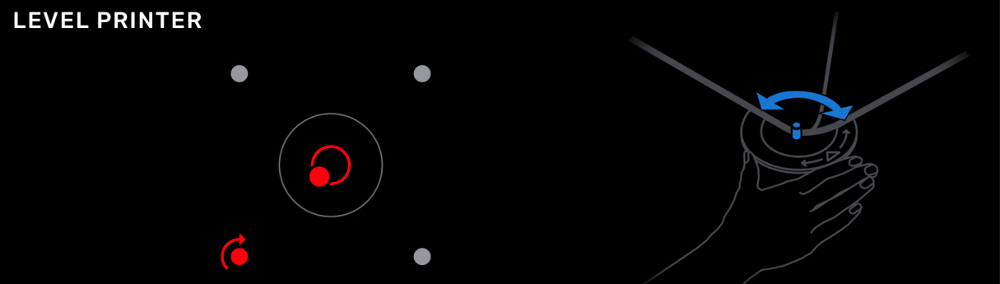
Jeśli maszyna jest ustawiona poprawnie…
… należy przygotować ją do działania. W tym celu należy zamontować kolejno: kuwetę (Resin Tank), stół roboczy oraz kartridż. Ważne, aby kuweta została włożona do drukarki jako pierwsza i wyciągana jako ostatnia.
Kuweta (Resin Tank) – jest pojemnikiem, do którego drukarka będzie wylewać żywicę potrzebną do druku. Nowa kuweta jest oznaczona na drukarce jako Unused (nieużywana). Po pierwszym wydruku Resin Tank zostanie przypisany do rodzaju żywicy, z jakiej wykonano dany wydruk. Wylana żywica może zostać w kuwecie. Użytkownik nie musi jej zlewać z powrotem do kartridża. Jeśli użytkownik chce korzystać z kilku żywic, musi zaopatrzyć się w tyle kuwet, z ilu materiałów użytkownik planuje drukować 3D. Żywice mogą być przechowywane wewnątrz kuwet do trzech miesięcy od ostatniego wydruku. Takie rozwiązanie oznacza, że przezbrojenie drukarki Formlabs Form 3 na inny typ żywicy trwa zaledwie parę minut.

Mając do czynienia z nową kuwetą, należy jeszcze zamontować mikser, czyli rodzaj wycieraczki odpowiedzialnej za mieszanie żywicy.
Mikser znajduję się w pudełku z Resin Tankiem. Po zamontowaniu zostaje on już w kuwecie, nie ma potrzeby wyciągania tego elementu. Gdy kuweta jest już zamontowana na drukarce, trzeba wyciągnąć mikser z pudełka i ułożyć go w kuwecie tak, aby:
- magnesy były skierowane do dołu,
- dwa odstające zaczepy na końcach miksera skierowane były w lewą stronę.
Następnie mikser należy przesunąć w lewo, aż do usłyszenia kliknięcia.
Kolejna istotna część drukarki 3D to stół roboczy, na którym powstają wydruki 3D. Warto zwrócić uwagę, że w przypadku drukarek Formlabs stół roboczy jest odwrócony o 180 stopni i podczas druku modele zwisają ze stołu.
Materiał żywiczny Formlabs dystrybuowany jest z kartridża o pojemności 1l. Takie rozwiązanie sprawia, że użytkownik nie musi przelewać żywicy własnoręcznie. Wystarczy odpakować kartridż i włożyć go do drukarki. Form 3 sama wyleje odpowiednią ilość żywicy do Resin Tanka (ok. 200 ml). Dzięki wbudowanemu mikrochipowi Form 3 rozpoznaje, jaka żywica znajduję się w środku. Aktualny poziom żywicy w kartridżu można sprawdzić zarówno na wyświetlaczu urządzenia, jak i w oprogramowaniu PreForm.
Przed włożeniem kartridża do drukarki należy mieszać nim energicznie przez około minutę, a następnie ściągnąć plastikową zaślepkę z dolnej części kartridża. W ten sposób przygotowany kartridż jest gotowy do włożenia do drukarki.
Kolejność wprowadzania elementów na drukarkę nie jest przypadkowa. Resin Tank (kuweta) zawsze powinien zostać zamontowany na drukarce jako pierwszy i wyciągnięty jako ostatni. Dzięki temu uniknąć można sytuacji, gdy pozostałości żywicy z brudnego stołu roboczego zabrudzą drukarkę. Powinny spadać do kuwety.
W tym momencie drukarka 3D Form 3 jest gotowa do pracy.
PreForm – oprogramowanie drukarki 3D
Po przygotowaniu urządzenia, należy zająć się wgraniem modelu 3D do pamięci urządzenia. Drukarka 3D Formlabs Form 3 posiada wewnętrzny dysk twardy. Po zajęciu części dysku przez firmware dla użytkownika pozostaje ok. 10GB. Aby uruchomić wydruk, plik z modelem musi trafić na dysk twardy.
Producent przewidział trzy sposoby komunikacji komputera z drukarką. W tylnej części maszyny znajdują się dwa wejścia komunikacyjne. USB typu B do podłączenia drukarki do komputera z pominięciem sieci lokalnej oraz port Ethernet do podłączenia maszyny do sieci LAN. Dodatkowo Form 3 posiada protokół WiFi, aby podłączyć drukarkę do sieci lokalnej bezprzewodowo. Warto dodać, że kilka z dodatkowych funkcji Form 3 wymaga stałego dostępu drukarki do Internetu. Nie jest to wymagane do druku, ale pozwala na korzystanie z większej liczby funkcji urządzenia.
Oprogramowanie PreForm zostało opracowane przez firmę Formlabs do obsługi własnych drukarek 3D. Program służy do przygotowania i optymalizacji modelu 3D do druku. Główne jego funkcje to:
- wybór ustawień materiału i parametrów druku (np. wysokość warstwy),
- orientacja modelu względem stołu,
- generowanie i opcjonalnie edycja rozmieszczenia struktur podporowych,
- ustawienia modelu na stole.
Program PreForm można pobrać z strony dystrybutora. PreForm jest darmowy i można go pobrać, nawet nie posiadając drukarki 3D Formlabs. Pozwala to na przeprowadzenie symulacji czasowej i kosztowej przykładowych wydruków jeszcze przed zakupem urządzenia. Oprogramowanie jest dostępne w wersji zarówno dla systemów operacyjnych Windows, jak i iOS.
Przed przystąpieniem do drukowania trzeba przygotować plik w formacie STL lub OBJ w oprogramowaniu CAD. Warto zwrócić uwagę na jakość modelu, jeśli ten będzie uszkodzony lub niskiej jakości, to znajdzie to swoje odzwierciedlenie w gotowym wydruku. PreForm posiada wbudowany algorytm Netfabb do naprawiania modeli .stl z uszkodzoną powierzchnią.
Wszystkie parametry ustawiane w programie PreForm zostaną zapisane wraz z plikiem. Oznacza to, że użytkownik chce uruchomić druk tego samego modelu na różnych ustawieniach (inna żywica lub wysokość warstwy), musi powtórzyć ten proces za każdym razem z ustawieniami dla innej żywicy/warstwy.
Plik przygotowany do druku w programie PreForm należy wgrać do pamięci drukarki bezpośrednio z oprogramowania (przy łączności z WiFi) lub za pośrednictwem USB czy portu LAN.

Rozpoczęcie druku 3D
Gdy wszystkie podzespoły drukarki są zamontowane, a plik z modelem został już wgrany na pamięć drukarki można zainicjować pierwszy wydruk 3D.
Wszystkie pliki wgrane na Form 3 widoczne są w kolejce wydruków (na dotykowym panelu druga ikona od góry po lewej stronie). Gdy wybrany zostanie konkretny model, drukarka 3D pokaże nam planszę z ze szczegółami na jego temat. Sprawdzić można tam czas druku, wybraną żywicę, wysokość warstwy, liczbę warstw oraz użytkownika, który wgrał dany projekt na maszynę (o ile korzysta z tej opcji, co nie jest wymagane).
Pod informacjami na temat wydruku widoczny jest przycisk Print. Po naciśnięciu Print drukarka rozpoczyna pracę. Od tego momentu urządzenie działa w pełni autonomicznie i nie wymaga nadzoru użytkownika.
W pierwszej kolejności drukarka sprawdzi, czy jest prawidłowo spoziomowana. Jeśli nie została spoziomowana wcześniej, wróci nas do widoku poziomowania i dopiero po przeprowadzeniu tej operacji pozwoli na wydruk. Następnie Form 3 sprawdzi zgodność materiału. Rodzaj żywicy w kuwecie, kartridżu oraz w opisie pliku musi być taki sam. Oznacza to, że jeżeli użytkownik chce wydrukować ten sam model w trzech różnych żywicach, musi wgrać go na drukarkę trzy razy.
Przed wydrukiem urządzenie sprawdzi jeszcze stan optyki oraz poziom żywicy w kuwecie. Warto zwrócić uwagę, że czas potrzebny na napełnienie kuwety żywicą nie jest uwzględniony w czasie druku. Ma to duże znaczenie zwłaszcza przy pierwszym wydruku na nowej kuwecie. Pusta kuweta napełnia się ok. 20 minut.
Po zatwierdzeniu wydruku Form 3 poprosi użytkownika o sprawdzenie dwóch rzeczy. Czy odpowietrznik w kartridżu został otwarty oraz czy zaczep stołu roboczego został domknięty.
Następnie urządzenie automatycznie rozpoczyna wydruk i nie wymaga ingerencji ze strony użytkownika.

Gdy drukarka rozpocznie pracę, menu na panelu dotykowym Form 3 jest do dyspozycji użytkownika. Podczas druku 3D, można zarówno wgrywać na Form 3 kolejne pliki, jak i swobodnie poruszać się po menu drukarki i zmieniać poszczególne ustawienia, np. ustawić ręcznie numer IP drukarki w sieci.
Kiedy wydruk 3D jest gotowy…
…należy przeprowadzić tzw. post-processing. Po zakończeniu pracy nie ma potrzeby natychmiastowego ściągania wydruku z drukarki. Detal może pozostać na stole roboczym nawet kilka dni. Jest to możliwe dzięki akrylowej obudowie drukarki, która działa jak filtr i chroni przed dalszą polimeryzacją modelu.
Gotowy wydruk z drukarki należy jak najszybciej umyć w alkoholu izopropylowym. Można w tym celu użyć pojemnika Finish Kit dołączonego do drukarki, albo dedykowanej myjki Form Wash. Kąpiel w alkoholu izopropylowym usuwa resztki nieutwardzonej żywicy.
Form Wash jest automatyczną stacją do mycia modeli. Po zakończeniu drukowania wyciągnięty stół roboczy z drukarki można umieścić bezpośrednio w urządzeniu Form Wash. Dzięki temu, że stolik roboczy jest umieszczany od razu w Form Wash, użytkownik nie ma kontaktu z płynną żywicą, a cały proces jest czysty. Form Wash automatycznie wyciągnie model z kąpieli w alkoholu izopropylowym po ustalonym czasie. Eliminuje to ryzyko uszkodzenia modelu na skutek zbyt długiego płukania. Urządzenie Form Wash należy ustawić na odpowiedni czas płukania, w zależności od żywicy. Szczegółowe informacje znajdują się na stronie internetowej.
W przypadku Finish Kit model należy wypłukać w dwóch kuwetach (po 10 min. w każdej). Pozwala to na dłuższe korzystanie z alkoholu bez wymiany. Gdy modele są już czyste, należy je ściągnąć ze stołu roboczego. W zestawie z drukarką znajduje się specjalny przyrząd, który ułatwia to zadanie.
Po usunięciu ze stołu roboczego modele należy dodatkowo utwardzić promieniami UV. W tym celu warto wykorzystać urządzenie Form Cure – dedykowaną komorą do utwardzania. Zaletami Form Cure są obrotowy stół roboczy, lampy LED o parametrach zbliżonych do lasera w Form 3 (405nm) oraz sterowanie temperaturą wewnątrz. Zwłaszcza automatyczna kontrola temperatury pozwala skrócić czas doświetlania modeli z kilku godzin do kilkunastu minut. Ustawienia Form Cure dobierane są w zależności od zastosowanej żywicy. Z wartości Full Cure należy korzystać jedynie przy naprawdę masywnych, pełnych w środku modelach.
Po utwardzeniu model jest gotowy do usunięcia struktur podporowych. W tym celu warto skorzystać z dołączonych cążek lub zerwać podpory ręcznie. Ślady po podporach można usunąć papierem ściernym (gradienty kolejno 500 – 1000 – 1500 – 2000, najlepiej papierem wodnym, aby usunąć pył powstały przy piaskowaniu). Na koniec warto zastosować dodatkowe czynności, jak na przykład smarowanie olejem czy lakierowanie modelu.
Wysoki poziom automatyzacji procesu oraz czystość (na przykład brak potrzeby przelewania żywicy) sprawiają, że Form 3 w przeciwieństwie do innych drukarek nie jest kolejnym problemem do rozwiązania, ale narzędziem przyśpieszającym pracę.
CadXpert, jako oficjalny dystrybutor rozwiązań Formlabs, zaprasza do wzięcia udziału w bezpłatnych warsztatach z obsługi oraz do umawiania indywidualnych prezentacji z ich specjalistami.
Na wszystkie pytania na temat opisanego urządzenia odpowie Maciej Broś (email: [email protected], tel.: +48 884 613 333), specjalista ds. technologii SLA/LFS.







